Verbinden von Azure Front Door Premium mit einem App Service-Ursprung (Web-App) mithilfe von Private Link
Dieser Artikel führt Sie durch die Konfiguration der Premium-Ebene von Azure Front Door für die private Verbindung mit Ihrer Web-App unter Verwendung des Azure Private Link-Dienstes (Web-App).
Voraussetzungen
- Ein Azure-Konto mit einem aktiven Abonnement. Sie können kostenlos ein Konto erstellen.
Hinweis
Private Endpunkte erfordern Ihren App Service-Plan, um bestimmte Anforderungen zu erfüllen. Weitere Informationen finden Sie unter Verwenden privater Endpunkte für eine Azure-Web-App (Vorschau). Dieses Feature wird mit App Service-Slots nicht unterstützt.
Anmelden bei Azure
Melden Sie sich beim Azure-Portal an.
Aktivieren von Private Link für einen App Service (Web-App) in Azure Front Door Premium
In diesem Abschnitt ordnen Sie den Private Link-Dienst einem privaten Endpunkt zu, der im privaten Netzwerk von Azure Front Door erstellt wurde.
Wählen Sie in Ihrem Azure Front Door Premium-Profil unter Einstellungen die Option Ursprungsgruppen aus.
Wählen Sie die Ursprungsgruppe aus, die den App Service (Web-App)-Ursprung enthält, für den Sie Private Link aktivieren möchten.
Wählen Sie + Ursprung hinzufügen aus, um einen neuen App Service (Web-App)-Ursprung hinzuzufügen, oder wählen Sie einen zuvor erstellten App sService (Web-App) aus der Liste aus.

Die folgende Tabelle enthält Informationen dazu, welche Werte bei der Aktivierung von Private Link mit Azure Front Door in den entsprechenden Feldern ausgewählt werden müssen. Wählen Sie die folgenden Einstellungen aus, oder geben Sie sie ein, um den App-Dienst (Web-App) zu konfigurieren, mit dem Azure Front Door Premium privat verbunden werden soll.
Einstellung Wert Name Geben Sie einen Namen zum Identifizieren dieses App Service (Web-App)-Ursprungs ein. Ursprungstyp App-Dienste Hostname Wählen Sie in der Dropdownliste den Host aus, den Sie als Ursprung verwenden möchten. Header des Ursprungshosts Sie können den Hostheader des Ursprungs anpassen oder die Standardeinstellungen verwenden. HTTP-Port 80 (Standardwert) HTTPS-Port 443 (Standard) Priorität Unterschiedliche Ursprünge können unterschiedliche Prioritäten zur Bereitstellung primärer, sekundärer und Sicherungsursprünge aufweisen. Weight 1000 (Standard). Weisen Sie Ihrem anderen Ursprung Gewichtungen zu, wenn Sie Datenverkehr verteilen möchten. Region Wählen Sie die Region aus, die identisch ist oder Ihrem Ursprung am nächsten ist. Untergeordnete Zielressource Dies ist der Typ der untergeordneten Ressource für die zuvor ausgewählte Ressource, auf die Ihr privater Endpunkt zugreifen kann. Sie können die Site auswählen. Request-Nachricht Benutzerdefinierte Nachricht, die beim Genehmigen des privaten Endpunkts angezeigt wird. Wählen Sie Hinzufügen, um Ihre Konfiguration zu speichern. Wählen Sie dann Aktualisieren aus, um die Einstellungen der Ursprungsgruppe zu speichern.
Genehmigen der Azure Front Door Premium-Verbindung mit einem privaten Endpunkt über den App Service (Web-App)
Wechseln Sie zu dem App Service (Web-App), für den Sie Private Link im letzten Abschnitt konfiguriert haben. Wählen Sie Netzwerk unter Einstellungen aus.
Wählen Sie in Netzwerk die Option Verbindungen mit privaten Endpunkten konfigurieren aus.
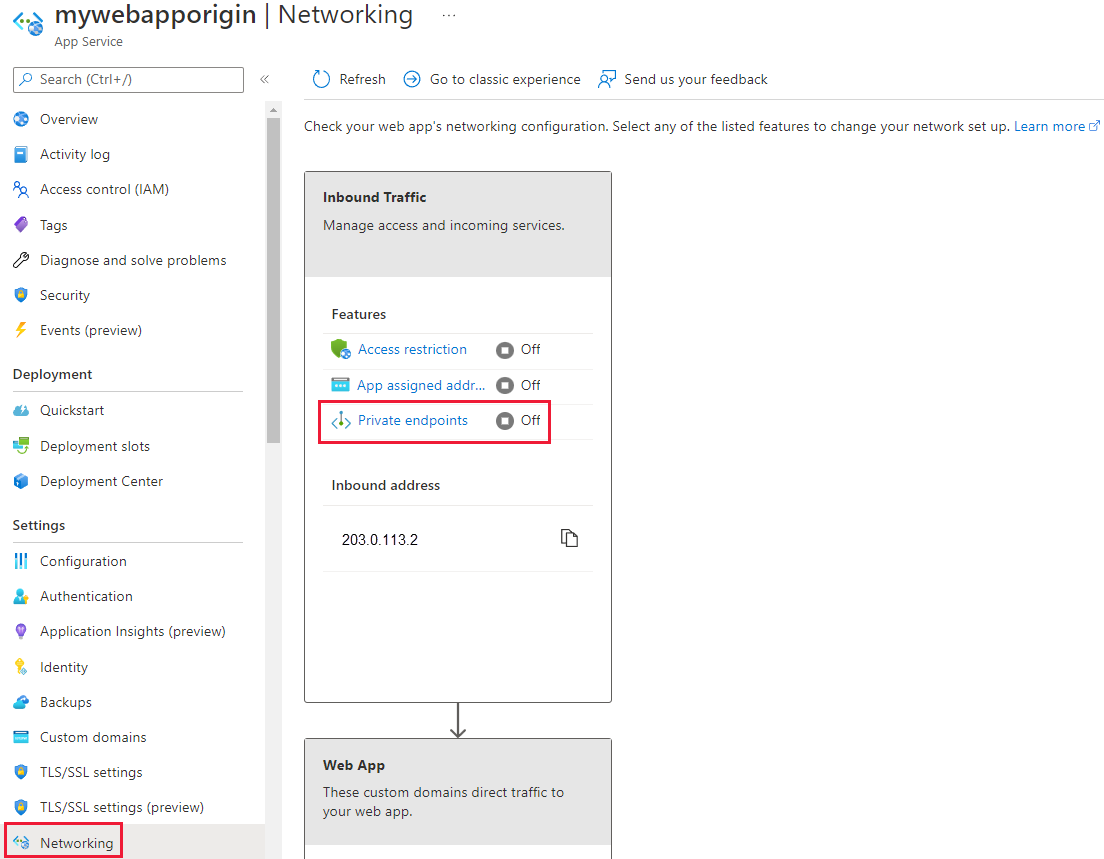
Wählen Sie die ausstehende Anforderung für den privaten Endpunkt aus Azure Front Door Premium aus, und wählen Sie dann Genehmigen aus.

Nach der Genehmigung sollte alles wie auf dem folgenden Screenshot aussehen. Es dauert einige Minuten, bis die Verbindung vollständig hergestellt ist. Sie können jetzt über Azure Front Door Premium auf Ihre Web-App zugreifen. Der direkte Zugriff auf die Web-App aus dem öffentlichen Internet wird deaktiviert, nachdem der private Endpunkt aktiviert wurde.

Nächste Schritte
Erfahren Sie mehr über den Private Link Service mit App Service.